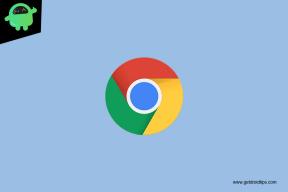Водич за решавање проблема са звуком у Зоом-у
Водич за решавање проблема / / August 05, 2021
Ових дана посао од куће постаје нова норма због ЦОВИД-19 пандемија. Људи сада користе апликације за конференције за своје дигиталне састанке. Апликације попут Зоом постају веома популарне и служе у сврху видео састанака. Многи корисници су нови на платформи и можда не знају све о апликацији. Неки од њих се суочавају проблеми са звуком на Зоом-у. Међутим, немају превише појма о томе зашто се проблем може догодити или како га брзо решити.
Поред тога, док се састанак активно одвија са њиховим шефом или менаџером, људи не желе да ствари пођу по злу. Дакле, у овом водичу ћу вам рећи како да решите проблеме са звуком на Зоом-у. Разлози се могу разликовати од застарелог управљачког програма звука, употребе старе верзије апликације, несвесног искључивања звука итд. Ипак, ми ћемо их све поправити и побринути се да се ваш састанак одржи без икаквих прекида.

Повезан| Топ 10 тастерских пречица за зумирање које треба користити
Преглед садржаја
-
1 Како да решите проблеме са звуком у зуму
- 1.1 Проверите аудио излаз вашег уређаја
- 1.2 Искључите активни Блуетоотх на уређају
- 1.3 Замолите остале учеснике састанка да провере поставке микрофона
- 1.4 Уверите се да користите одговарајући звучник
- 1.5 Ажурирајте апликацију Зоом да бисте решили проблеме са звуком
- 1.6 Ажурирајте управљачке програме уређаја да бисте решили проблеме са звуком
Како да решите проблеме са звуком у зуму
Не морате извршити све ове поправке одједном. Провери их један по један. Можда је нешто заиста једноставно што вам је недостајало око и доводи до проблема са звуком.
Проверите аудио излаз вашег уређаја
Прво се уверите да је подешавање јачине звука апликације Зоом ниско или високо. Ако је низак или изузетно низак, нећете зарадити никакве резултате.
- Покрените апликацију Зоом
- Иди на Подешавања > изаберите Аудио са леве стране

- Подесите клизач излазне јачине звучника према вашој потреби
Искључите активни Блуетоотх на уређају
Ако користите било које Блуетоотх слушалице или слушалице, уверите се да уређај није повезан са овим бежичним аудио системима док користите Зоом. У супротном, аудио излаз ће се одразити на слушалице које у то време можда нисте користили. Дакле, боље је да искључите Блуетоотх и онемогућите га на уређају.
- Иди на Подешавања > Уређаји
- Под Блуетоотх уређајима искључите прекидач да бисте онемогућили Блуетоотх.
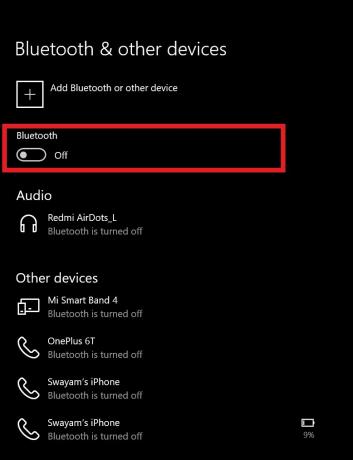
Замолите остале учеснике састанка да провере поставке микрофона
Ваш микрофон може бити у реду, али остали учесници у видео конференцији могу имати проблема са микрофонима. Дакле, можете затражити од осталих на састанку да провере њихову микрофонску везу.
Уверите се да користите одговарајући звучник
То значи да ако користите изворне звучнике рачунара, проверите да ли је исти постављен као звучник за апликацију Зоом. Иначе, људи данас користе мноштво апликација за веб камере. Ове апликације имају своја подешавања микрофона. Дакле, ако користите такву апликацију, уверите се да је њен микрофон постављен као излаз звучника за Зоом. Ако не користите ниједну другу апликацију за камеру / микрофон, независни звучници рачунара су подразумевано изабрани као излазни извор.

Ажурирајте апликацију Зоом да бисте решили проблеме са звуком
Понекад због неке грешке апликација Зоом може имати проблема са звуком. Дакле, морате да проверите да ли апликација захтева нека ажурирања.
- Уверите се да је апликација Зоом отворена
- Кликните на профилна слика у горњем десном углу
- Из менија одаберите Провери ажурирања
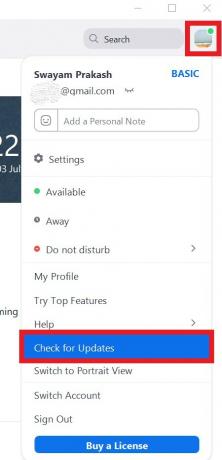
- Апликација ће тражити нова ажурирања
- Ако је доступно ажурирање, од вас ће бити затражено да га инсталирате.
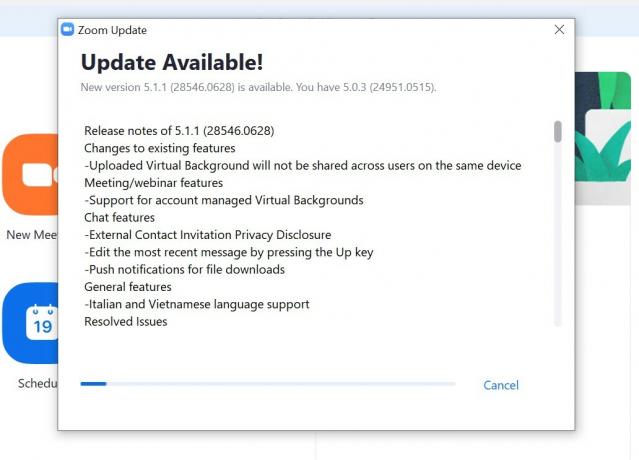
Ажурирајте управљачке програме уређаја да бисте решили проблеме са звуком
Понекад старијим управљачким програмима за аудио може бити потребно ажурирање, а када корисник пропусти ажурирање, природно је да има проблема са звуком. Дакле, проверите да ли постоје исправке за аудио управљачки програм на рачунару.
- У поље за претрагу откуцајте Менаџер уређаја
- На листи повезаних уређаја померите се надоле до Контролери звука, видеа и игара.

- Десни клик на њему> изаберите Ажурирати драјвер
- У зависности од залиха или независних апликација које користите, ажурирајте њихове одговарајуће аудио управљачке програме.
Дакле, за било коју врсту звучних проблема са којима се суочавате у апликацији Зоом, ово су нека од најефикаснијих решења која можете применити да бисте заувек решили проблеме. Надам се да вам је овај водич био користан.
Прочитајте даље,
- Како на састанку зумирања приказати само слику профила уместо видеа
- Како делити екран са зумом на иПхоне / иПад
Сваиам је професионални технолошки блогер са магистарским студијама у рачунарским апликацијама и такође има искуства са развојем Андроида. Стални је поштовалац Андроид Андроид ОС-а. Поред технолошких блогова, воли игре, путовања и свирање / подучавање гитаре.